
А вот и еще одна ошибка Blue screen of Death (BSOD), известная как IO1 Initialization Failed . Эта ошибка является критической, поскольку она появляется на экране при закрытии Windows.
Отображается ошибка инициализации IO1 с ошибкой Windows 10 , чтобы предотвратить дальнейшее повреждение операционной системы из-за проблем с ядром.
Если вы также столкнулись с этой ошибкой сбоя инициализации, вы должны исправить ее как можно скорее, потому что частое появление этой ошибки может привести к повреждению системы.
Хотя существует множество причин, ответственных за ошибку инициализации стоп-кода IO1 , например, драйвер устройства, поврежденные системные файлы и другие. Вам нужно решить эту ошибку быстро, для этого ладите с решениями.
В этой статье представлены простые и эффективные решения, которые помогут вам преодолеть ошибку сбоя инициализации в Windows 10.
Так чего же ты ждешь? Давайте начнем…
Как исправить ошибку IO1_initialization_failed?
Воспользуйтесь обходными путями устранения неполадок, упомянутыми ниже, чтобы устранить ошибку инициализации BSOD IO1 в Windows 10 .
Оглавление
Решение 1. Установите для useplatformclock значение True
Чтобы устранить ошибку инициализации IO1 в Windows 10 , вам необходимо установить для параметра useplatformclock значение true. Это решение определенно сработает. Следуйте инструкциям, чтобы сделать это:
- Нажмите значок Windows
- Введите командную строку , щелкните правой кнопкой мыши результат поиска и выберите « Запуск от имени администратора ».

- Нажмите ДА , если будет предложено дать разрешение приложению.
- В окне командной строки введите bcdedit /set useplatformclock true и нажмите клавишу ввода.
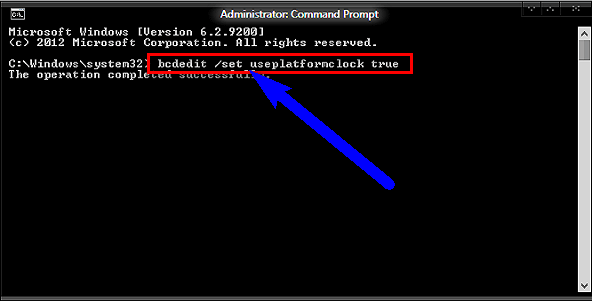
- Или вы можете ввести команду bcdedit /enum
- Теперь посмотрите, установлено ли для useplatformclock значение true .
- Если вы видите YES рядом с useplatformclock , значит, для него установлено значение true .
Перезагрузите компьютер и посмотрите, заметили ли вы ошибку остановки инициализации кода IO1 в Windows 10 или нет.
Решение 2. Запустите сканирование SFC
Ошибка BSOD при инициализации IO1 также может возникать из-за отсутствия или повреждения системных файлов . Выполнение сканирования SFC (проверка системных файлов) не только заменит отсутствующие файлы, но и устранит ошибку.
Следуйте инструкциям, чтобы запустить сканирование SFC:
- Нажмите значок Windows
- Введите командную строку , щелкните правой кнопкой мыши результат поиска и выберите « Запуск от имени администратора ».

- В окне командной строки введите sfc/scannow и нажмите клавишу ввода.
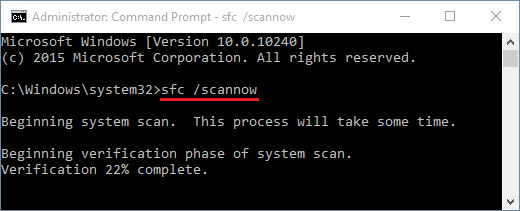
- Дождитесь завершения процесса сканирования и после этого перезагрузите компьютер.
На этот раз вы больше не увидите ошибку инициализации Windows 10 IO1 на экране вашего компьютера.
Решение 3. Запустите команду DISM
Даже после выполнения сканирования SFC ошибка сбоя инициализации IO1 все еще сохраняется, а затем попробуйте запустить команду DISM, чтобы исправить эту ошибку.
Следуйте инструкциям для запуска DISM:
- Нажмите значок Windows
- Введите командную строку , щелкните правой кнопкой мыши результат поиска и выберите « Запуск от имени администратора ».

- В окне командной строки введите следующие команды, а затем нажмите клавишу ввода после каждой из них:
Dism /Online /Cleanup-Image /ScanHealth
Dism /Online /Cleanup-Image /CheckHealth
Dism /Online /Cleanup-Image /RestoreHealth

- Теперь дождитесь завершения сканирования, что может занять некоторое время.
- После завершения сканирования перезагрузите компьютер.
После выполнения команды DISM вы можете избавиться от ошибки сбоя инициализации кода остановки IO1, если причиной этой ошибки являются системные файлы.
Решение 4. Проверьте жесткий диск
Важно проверить жесткий диск на наличие повреждений, так как есть вероятность, что ошибка инициализации BSOD IO1 возникает из-за проблем с драйверами.
Следуйте инструкциям, чтобы проверить жесткий диск:
- Прежде всего, перезагрузите компьютер, удерживая клавишу SHIFT .
- Нажмите Расширенный запуск
- Выберите « Устранение неполадок » в разделе «Выберите вариант».

- Нажмите « Дополнительные параметры »> «Командная строка ».
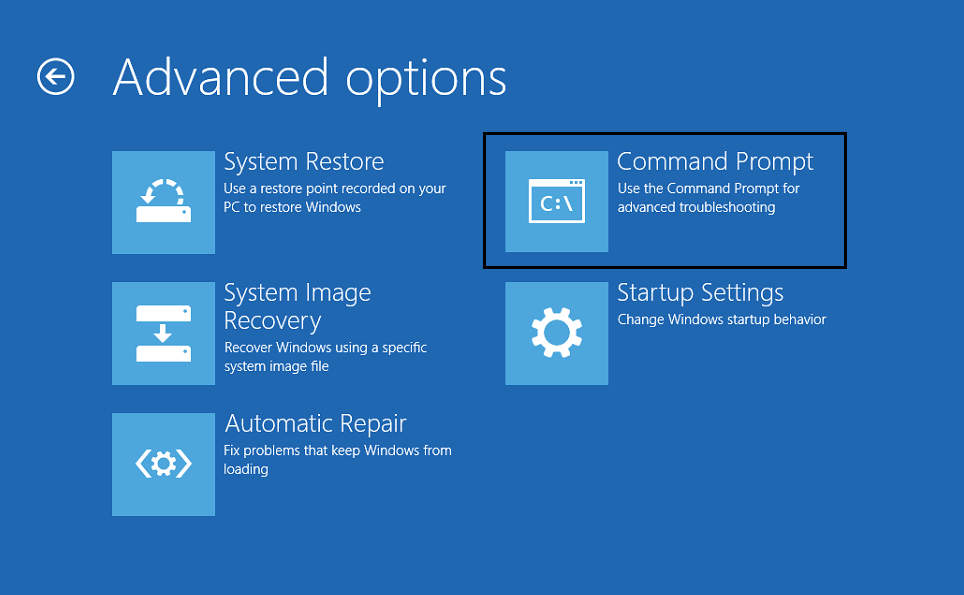
- Когда появится окно командной строки, введите приведенную ниже команду и нажмите клавишу ввода после каждой из них:
bootrec.exe /rebuild
bootrec.exe /fixmbr
bootrec.exe /fixboot
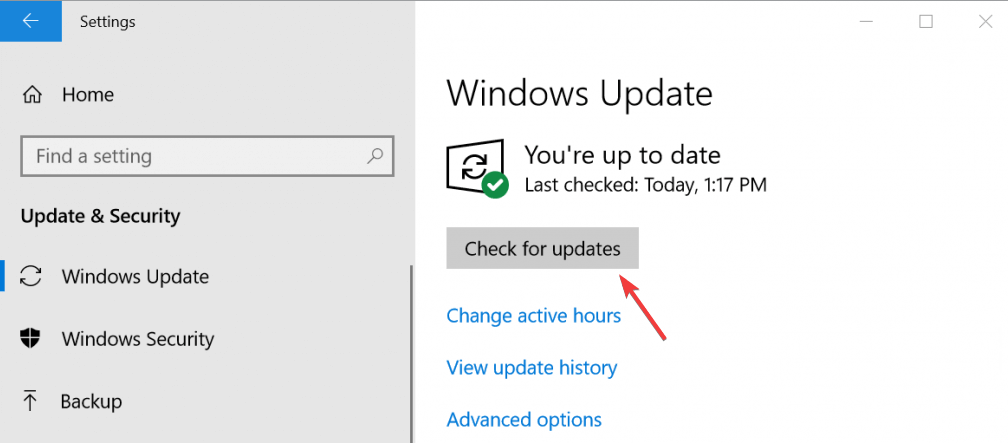
После выполнения команд вы больше не будете сталкиваться с ошибкой инициализации в Windows 10 при выключении компьютера.
Решение 5. Выполните команду CHKDSK
После проверки жесткого диска также рекомендуется запустить команду chkdsk. Если ошибка IO1_INITIALIZATION_FAILED в Windows 10 появляется из-за какой-либо проблемы с жестким диском, эта команда решит ее.
Для этого выполните следующие действия:
- Откройте командную строку с правами администратора
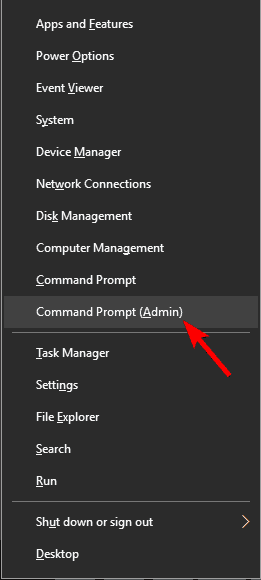
- Введите следующие команды и нажмите клавишу ввода:
chkdsk /r c:
chkdsk /r d:

- Выполните команды со всеми буквами разделов жесткого диска, которые у вас есть.
После выполнения команд перезагрузите компьютер и посмотрите, исчезла ли ошибка кода остановки IO1_initialization_failed из вашей Windows или нет.
Решение 6. Попробуйте автоматическое восстановление с помощью командной строки
Вот еще одно решение, позволяющее избавиться от ошибки инициализации IO1 в Windows 10 . Попробуйте использовать командную строку из автоматического восстановления.
Следуйте инструкциям, чтобы продолжить:
- Перезагрузите компьютер, удерживая клавишу SHIFT , пока на экране не появится автоматическое восстановление .
- Нажмите кнопку « Перезагрузить » .
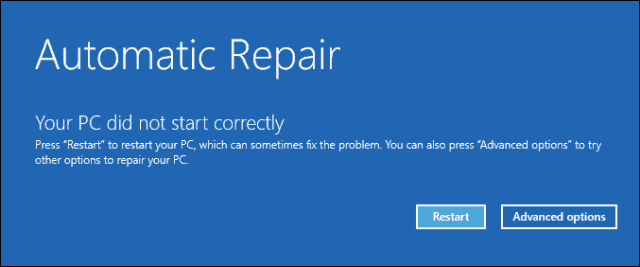
- Выберите « Устранение неполадок » в разделе «Выберите вариант».

- Нажмите « Дополнительные параметры » в разделе «Устранение неполадок ».
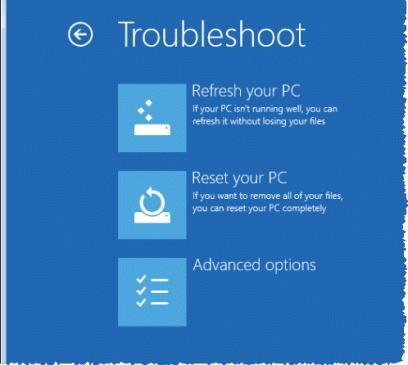
- Выберите командную строку в разделе «Дополнительные параметры».
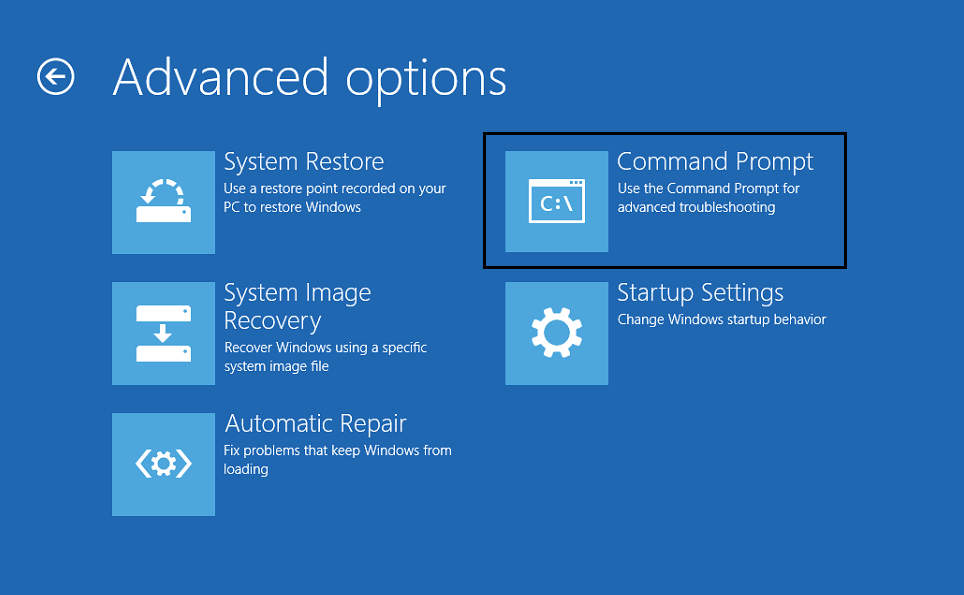
- В окне командной строки введите следующую команду и нажмите клавишу ввода после каждой из них:
cd /d c:windowssystem32config
del default
del sam
del security
del software
del system
copy c:windowsrepairdefault
copy c:windowsrepairsam
copy c:windowsrepairsecurity
copy c:windowsrepairsoftware
copy c:windowsrepairsystem
exit
- После выполнения вышеуказанных команд перезагрузите компьютер и посмотрите, устранена ли ошибка инициализации Windows 10 IO1 .
При выполнении этого решения, если вы застряли в бесконечном цикле перезагрузки , не волнуйтесь, нажмите на ссылку, чтобы решить эту проблему.
Решение 7. Обновите драйверы
Эта ошибка инициализации BSOD IO1 в Windows 10 также может возникать из-за проблем, связанных с драйверами, таких как устаревшие. Поэтому рекомендуется обновить драйверы, чтобы решить эту проблему.
Следуйте инструкциям по обновлению драйверов:
- Нажмите значок Windows
- Введите Диспетчер устройств и нажмите на него.

- В окне диспетчера устройств разверните категорию драйверов устройств и выберите драйвер, который необходимо обновить.
- Щелкните правой кнопкой мыши драйвер и выберите вариант обновления программного обеспечения драйвера .
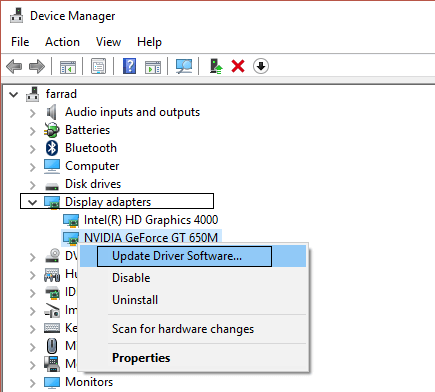
- Если есть какая-либо новая версия драйвера, она будет установлена и устранит ошибку BSOD.
Вы также можете обновить драйвер с помощью Driver Easy , если не хотите делать это вручную. Это автоматически обновит не только драйверы, но и все проблемы, связанные с драйверами.
Получить драйвер Простое обновление драйверов
Решение 8. Запустите средство устранения неполадок BSOD
После обновления драйверов, если вы все еще сталкиваетесь с ошибкой инициализации BSOD IO1 в Window 10 , запустите средство устранения неполадок.
Средство устранения неполадок — это встроенный в Windows 10 инструмент, который решает несколько системных проблем, включая проблему BSOD, и может также помочь вам в устранении ошибки.
Следуйте инструкциям, чтобы запустить средство устранения неполадок:
- Нажмите значок Windows
- Перейти к настройкам
- Выберите «Обновление и безопасность».

- Нажмите на средство устранения неполадок
- Найдите « Синий экран » и нажмите «Запустить средство устранения неполадок».

- Теперь следуйте инструкциям на экране, чтобы средство устранения неполадок завершило процесс.
После завершения процесса устранения неполадок он покажет вам основного виновника ошибки инициализации IO1 в Windows 10 , а затем легко ее решит.
Простое решение для исправления ошибки инициализации IO1
Хотя вышеупомянутые исправления наверняка решат ошибку инициализации Windows 10 IO1 . Но если ни один из них не работает для вас или вы не можете выполнять инструкции, вот простое решение для вас.
Попробуйте инструмент восстановления ПК . Это профессионально разработанный инструмент для ремонта, с которым легко справится новичок и использовать его без помощи третьего лица.
Вам просто нужно скачать этот инструмент, и остальная работа будет выполнена автоматически. Он просканирует вашу систему, обнаружит все ошибки Windows, такие как BSOD, реестр, обновления, DLL, игры и другие, и устранит их.
Он также восстанавливает поврежденные или поврежденные системные файлы и оптимизирует производительность вашего ПК, как новый.
Получите инструмент восстановления ПК для исправления ошибки инициализации IO1
Вывод
Хорошо… здесь я завершаю свою статью.
Я изо всех сил старался предоставить соответствующие решения и информацию об ошибке IO1 Initialization Failed Windows 10 .
Выполняйте исправления одно за другим и смотрите, какое из них подходит вам для устранения ошибки и избавления вашего ПК от ошибки BSOD .
Вы также можете использовать простое решение, представленное выше, если вы не хотите применять руководства.



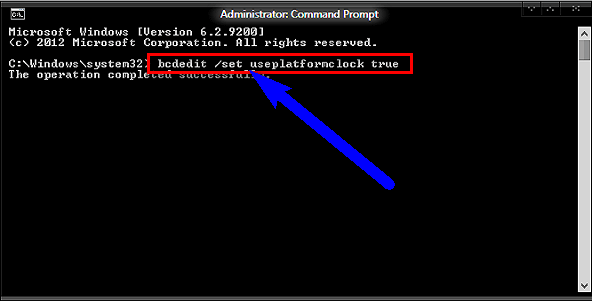

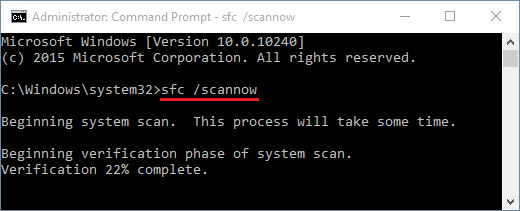


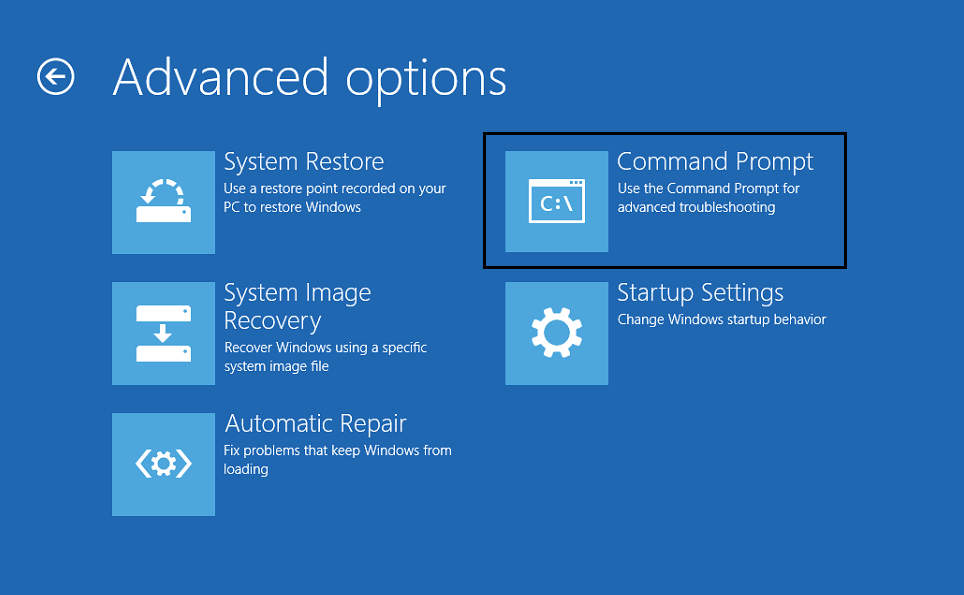
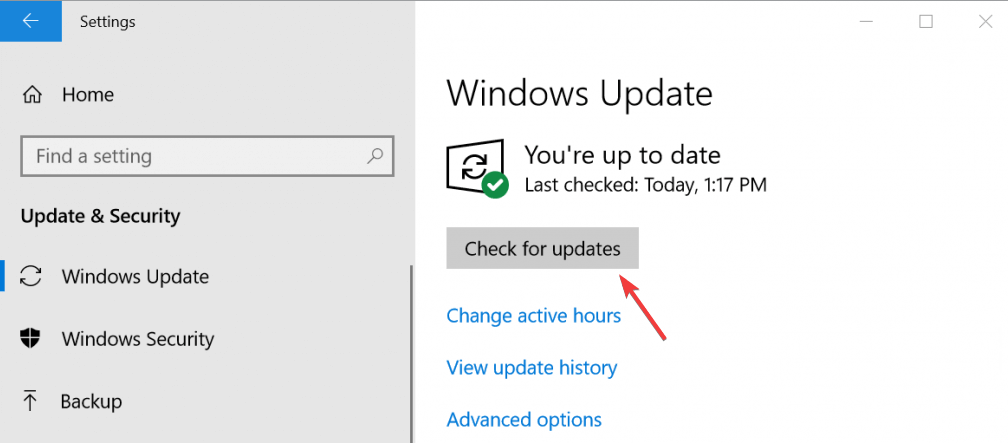
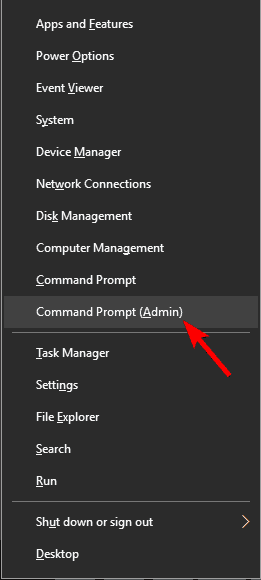

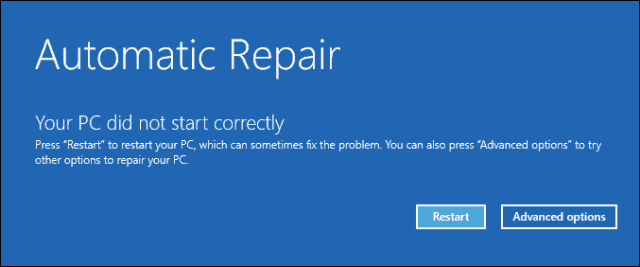

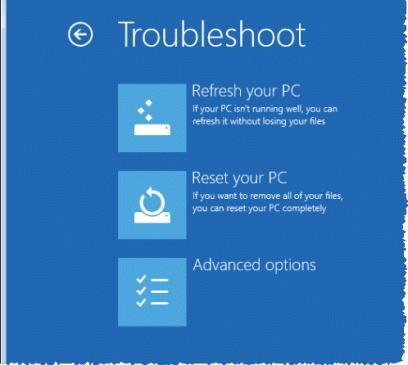

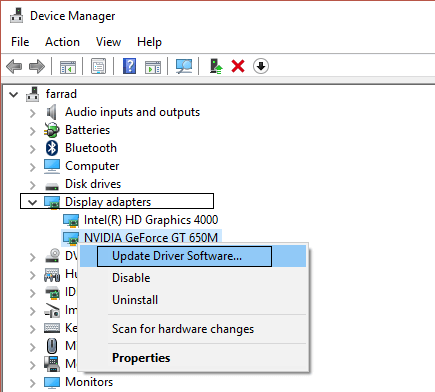



![Как решить проблему «Sims 4 Сим не спит»? [ПРОВЕРЕННЫЕ СПОСОБЫ] Как решить проблему «Sims 4 Сим не спит»? [ПРОВЕРЕННЫЕ СПОСОБЫ]](https://luckytemplates.com/resources1/images2/image-6501-0408151119374.png)


![Исправить Dungeon Siege 2 без указателя мыши [ПРОВЕРЕННЫЕ СПОСОБЫ] Исправить Dungeon Siege 2 без указателя мыши [ПРОВЕРЕННЫЕ СПОСОБЫ]](https://luckytemplates.com/resources1/images2/image-5004-0408151143369.png)

![Ваш компьютер или сеть могут отправлять автоматические запросы [ИСПРАВЛЕНО] Ваш компьютер или сеть могут отправлять автоматические запросы [ИСПРАВЛЕНО]](https://luckytemplates.com/resources1/images2/image-1491-0408150724646.png)
